Как объединить несколько ячеек с ведущими нулями в одну ячейку в Excel?
В этом руководстве я расскажу об объединении нескольких ячеек с ведущими нулями в одну ячейку и сохранении ведущих нулей в Excel, как показано на скриншоте ниже. Если вам интересна эта задача, пожалуйста, прочитайте подробности ниже.

Объединение ячеек с ведущими нулями с помощью функции СЦЕПИТЬ
Быстро объедините ячейки с ведущими нулями с помощью функции Объединить![]()
Объединение ячеек с ведущими нулями с помощью функции СЦЕПИТЬ
К счастью, в Excel вы можете использовать функцию СЦЕПИТЬ для объединения ячеек и сохранения ведущих нулей.
Выберите пустую ячейку, введите эту формулу =СЦЕПИТЬ(A1; B1; C1), нажмите клавишу Enter, затем вы можете перетащить маркер автозаполнения, чтобы применить эту формулу к нужному диапазону.
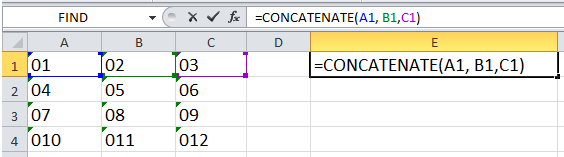
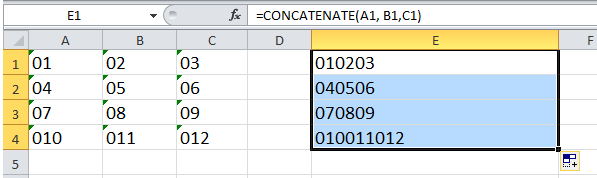
Совет:
1. Вы также можете использовать эту формулу =A1&B1&C1 для объединения ячеек и сохранения ведущих нулей.
2. Если вы хотите объединить ячейки и разделить их пробелом, вы можете использовать эту формулу =СЦЕПИТЬ(A1," ",B1," ",C1) или эту формулу =A1&" "&B1&" "&C1.
Быстро объедините ячейки с ведущими нулями с помощью функции Объединить
Если у вас есть Kutools для Excel, вы можете быстро объединять ячейки без потери данных по столбцам, строкам или объединить несколько ячеек в одну с помощью функции Объединить.
После бесплатной установки Kutools для Excel выполните следующие действия:
1. Выберите диапазон данных, который нужно объединить, и нажмите Kutools > Объединить и Разделить > Объединить строки/столбцы/ячейки и сохранить значения. Смотрите скриншот:

2. Затем в появившемся диалоговом окне выполните следующие действия:
(1) В разделе Объединить выбранный диапазон следующим образом выберите нужный вариант объединения ячеек.
(2) Затем вы можете указать разделитель для разделения объединенных данных, здесь я выбираю Ничего.
(3) Решите, куда поместить результат, вы можете выбрать Ячейка слева или Ячейка справа.
(4) В разделе Опции вы можете указать операцию над объединенными ячейками.

3. Нажмите Ok или Применить. Теперь вы можете увидеть результаты:
Объединить столбцы

Объединить строки

Объединить в одну ячейку

Нажмите здесь, чтобы узнать больше о функции Объединить.
Демонстрация: Объединение ячеек
Лучшие инструменты для повышения продуктивности в Office
Повысьте свои навыки работы в Excel с помощью Kutools для Excel и ощутите эффективность на новом уровне. Kutools для Excel предлагает более300 расширенных функций для повышения производительности и экономии времени. Нажмите здесь, чтобы выбрать функцию, которая вам нужнее всего...
Office Tab добавляет вкладки в Office и делает вашу работу намного проще
- Включите режим вкладок для редактирования и чтения в Word, Excel, PowerPoint, Publisher, Access, Visio и Project.
- Открывайте и создавайте несколько документов во вкладках одного окна вместо новых отдельных окон.
- Увеличьте свою продуктивность на50% и уменьшите количество щелчков мышью на сотни ежедневно!
Все надстройки Kutools. Один установщик
Пакет Kutools for Office включает надстройки для Excel, Word, Outlook и PowerPoint, а также Office Tab Pro — идеально для команд, работающих в разных приложениях Office.
- Комплексный набор — надстройки для Excel, Word, Outlook и PowerPoint плюс Office Tab Pro
- Один установщик, одна лицензия — настройка занимает считанные минуты (MSI-совместимо)
- Совместная работа — максимальная эффективность между приложениями Office
- 30-дневная полнофункциональная пробная версия — без регистрации и кредитной карты
- Лучшее соотношение цены и качества — экономия по сравнению с покупкой отдельных надстроек